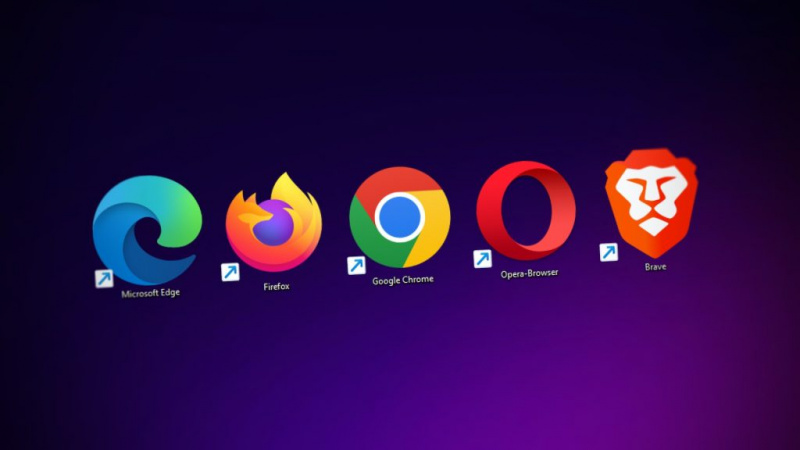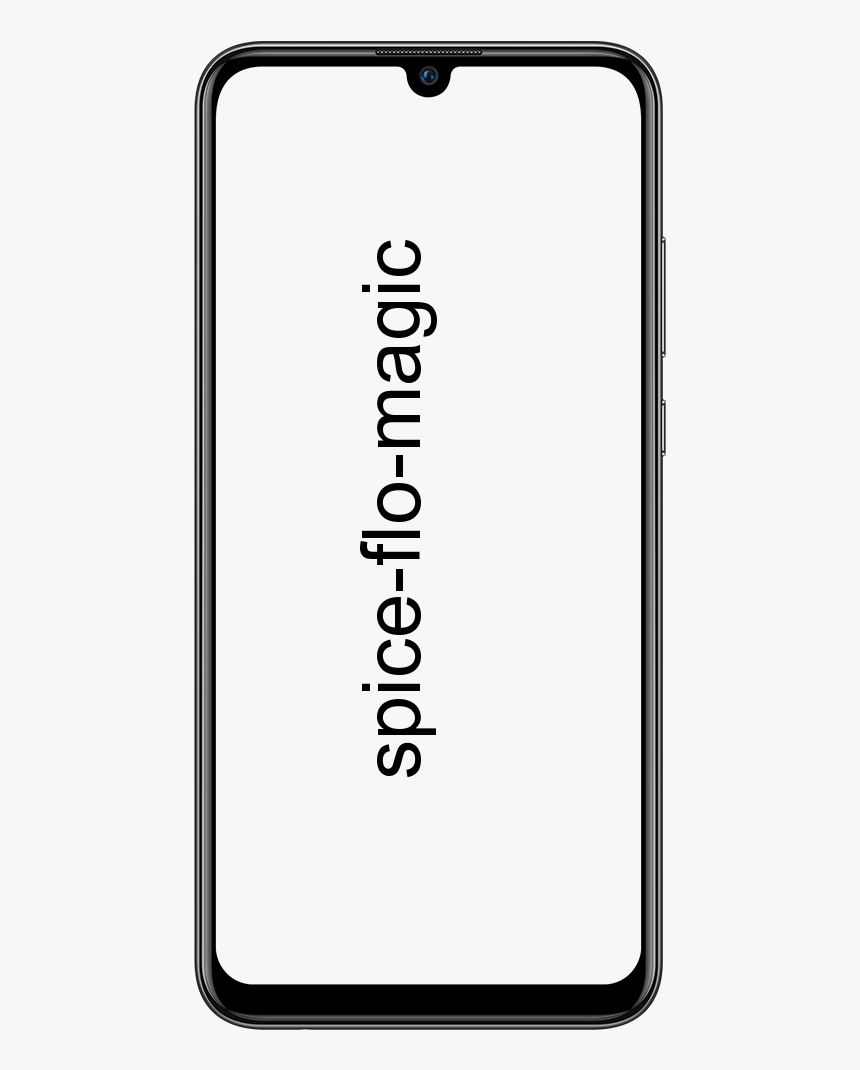AndroidでFastbootを介してTWRPリカバリをインストールする方法
ブートローダー/ファストブートモードでは、フレームワーク、ブート、リカバリ、予約など、ガジェット上の任意の区画をフラッシュできます。さらに、OEMからの小包写真だけでなく、カスタムアセンブルされた.imgファイルをフラッシュすることもできます。 fastboot。 たとえば、次のようなカスタムリカバリ TWRP。
Mac用の最高のネットワークスキャナー
不明な点として、TWRPリカバリは、TeamWinのスタッフによって作成および維持されているAndroidガジェットのカスタムリカバリです。それはあなたにあなたのAndroid電話でグーグルもあなたのガジェットプロデューサーも助けを作らなかったものの大規模なグループを完了する機会を与えます。たとえば、完全なガジェット(nandroid)バックアップ。 TWRPリカバリを使用すると、Android電話の完全バックアップを作成できます。これを再確立して、繊細なレンガのガジェットを修正してみてください。

必ずバックアップを作成してください。
バックアップ以外に、TWRPはさらに、ルート化コンテンツ、カスタムROM / MOD、およびその他の同等のものを組み込んだ署名されていない圧縮ファイルのフラッシュを許可します。
すべてのAndroidガジェットが同じであるとは限らないため、TWRPはそれぞれ異なる方法で構築されます。さらに、Web上で公式フォームと非公式フォームの両方としてアクセス可能なリカバリを見つけることができます。これは、TWRPリカバリがオープンソースタスクであり、知識を持っている人なら誰でも、AndroidガジェットのTWRPリカバリ作業を収集できるためです。
TeamWinのサイトで、ガジェットの権限TWRPリカバリ作業を見つけてダウンロードできます。表の下にある、正式に強化されたすべてのガジェットをリンクしました。ほとんどのガジェットでは、TWRPのFastbootフラッシュ可能.imgファイルを見つけるだけです。それでも、Samsung Galaxyガジェットをお持ちの場合は、さらに.tarファイルが見つかります。.tarファイルを使用して、Odin(Samsungガジェットにインストール/フラッシュするPCプログラミング)を使用してTWRPをインストールすることをお勧めします。
itypeexeとは
参照: LollipopでViper4AndroidSELinuxポリシーの問題を修正する方法
fastbootまたはOdinのいずれかを介してフラッシュできます。
現在、ガジェット用のTWRPリカバリ.imgファイルがある場合は、TWRPダウンロード領域の下にあるTWRPインストールガイドラインに直接ジャンプしてください。
公式チャンネルでガジェットのTWRPリカバリの画像を見つけることができなかった場合は、非公式のフォームについて当社のサイトをご覧ください。 XDAのようなさまざまなAndroidの人々のグループに表示されるさまざまなAndroidガジェットに対して、非公式のTWRPリカバリ作業を広めています。
ガジェット用にTWRPリカバリ.imgファイルをダウンロードしたら、Fastbootを使用してTWRPリカバリをフラッシュするために以下のガイドラインに従ってください。
Fastbootを介してTWRPリカバリをインストールする方法
注意 :
xboxoneでアプリを閉じる方法
このガイドでは、ガジェットのブートローダーが開いていることを前提としています。そうでない場合は、AndroidでFastbootを使用してブートローダーのロックを解除する方法をポイントごとに直接確認してください。
- ガジェットに適したTWRPリカバリ.imgファイルを入手し、PCの別のフォルダに保存します。
- PCにADBとFastbootをセットアップし、このリンクをたどります。
- ガジェットでUSB調査を有効にします。
ガジェットで[設定]を開きます。
[電話について]に移動し、ビルド番号を複数回タップします。これにより、開発者の選択が可能になります。
ここで[設定]に戻ると、そこに開発者の代替案が表示され、それを開きます。
[USBデバッグ]チェックボックスをオンにします。 - 上記の手順1でTWRPRecovery.imgファイルを保存したフォルダーを開きます。
- 次に、そのフォルダ内の注文ウィンドウを開きます。これを行うには、Shift +右で、フォルダ内の塗りつぶされていない空白領域にスナップします。その後、設定メニューからここで方向ウィンドウを開くを選択します。
- ガジェットをPCに関連付けます。さらに、ステップ5で開いた注文ウィンドウに添付ファイルを入力します
adb reboot bootloader
- ガジェットでUSB調査を許可する同意交換を取得した場合は、[OK]をタップします。
- ガジェットがブートローダーモードで起動したら、指示ウィンドウに付随する注文を発行して、TWRPリカバリ.imgファイルをフラッシュします。
fastboot flash recovery twrp.img
- ここで、twrp.imgをTWRPリカバリ.imgファイルの名前で変更します。または、TWRPリカバリファイル名をtwrp.imgに変更し、上記の順序を使用します。
- ガジェットでTWRPが効果的にフラッシュされたら、付随する命令を発行して再起動します:
fastboot reboot
一言で言えばそれだけです。 TWRPリカバリをガジェットにインストールする必要があります。新しくインストールされたリカバリを起動するには、 adb再起動リカバリ PCから注文します。